 MARY
MARY 28 апр 2008
28 апр 2008 5349
5349
1. Создаем новый документ и заливаем его любым цветом или градиентом.

2. Берем инструмент Ellipse (Эллипс) и рисуем овал темно-серым цветом, скрываем контур (Ctrl+H).
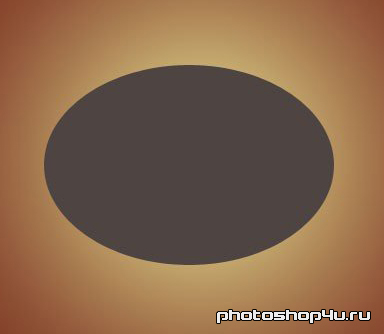
3. Применяем к слою с фигурой (кнопка ![]() на панели слоев) стили: Drop Shadow (Тень), Inner Shadow (Внутренняя тень), Outer Glow (Внешнее свечение), Inner Glow (Внутреннее свечение), Bevel&Embross (Тиснение), Contour (Контур), Satin (Глянец), Color Overlay (Наложение цвета) и Pattern Overlay (Наложение узора).
на панели слоев) стили: Drop Shadow (Тень), Inner Shadow (Внутренняя тень), Outer Glow (Внешнее свечение), Inner Glow (Внутреннее свечение), Bevel&Embross (Тиснение), Contour (Контур), Satin (Глянец), Color Overlay (Наложение цвета) и Pattern Overlay (Наложение узора).
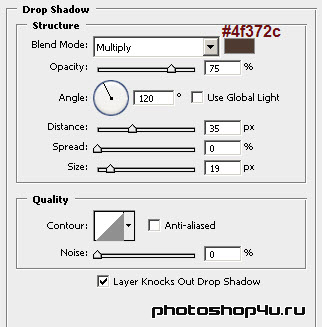
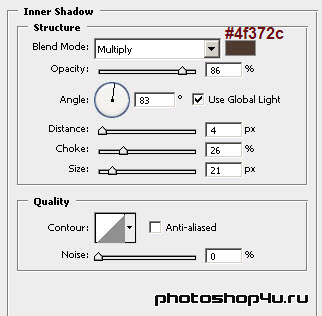
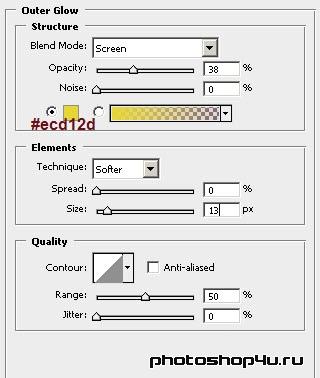
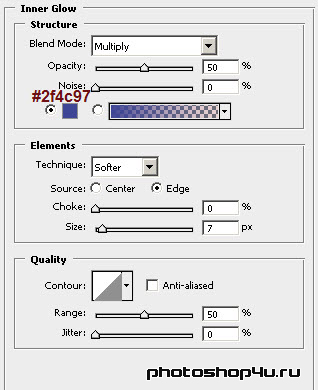
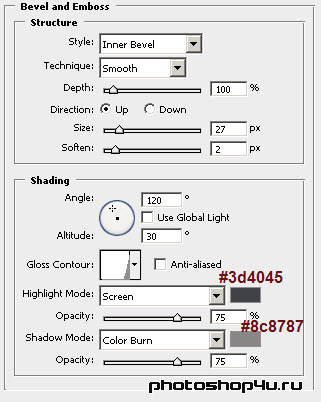
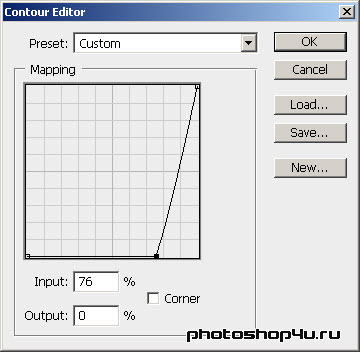
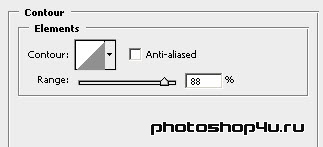
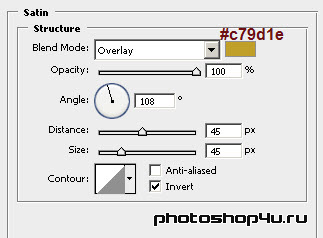
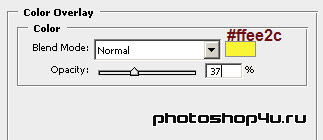
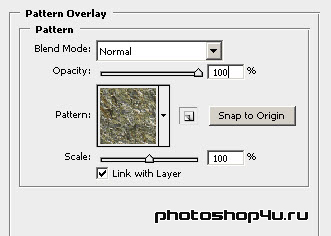

4. Копируем слой с фигурой. Верхнему слою ставим ставим непрозрачность 31%.
5. Находим фото с бабочкой, цветком и т. п.
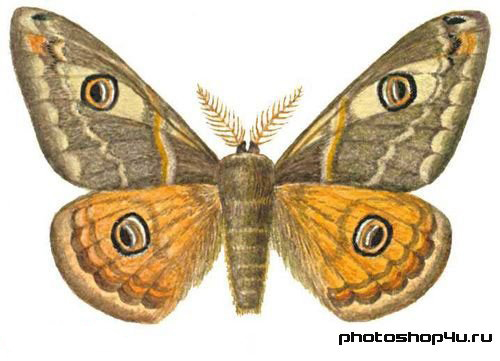
6. Отделяем ее от фона.
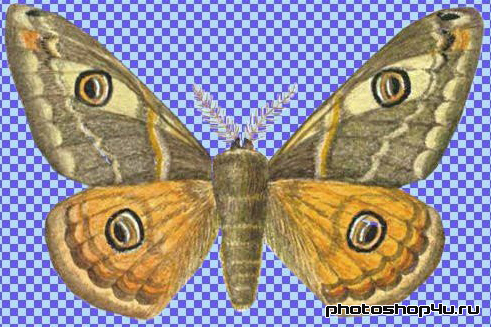
7. Переносим бабочку на изображение с камнем. Ставим слой с бабочкой между слоями с камнями. Если нужно, уменьшаем размер и прозрачность слоя.

8. Переходим на верхний слой с камнем и выделяем его (Ctrl+клик мышью на слое).
9. Идем в Select⇒Transform Selection (Выделение⇒Трансформация выделения). И немного уменьшаем выделение, жмем Enter.

10. Создаем новый слой. Берем инструмент Gradient (Градиент), выставляем линейный градиент от белого к прозрачному. И слева сверху проводим градиент примерно до центра выделения. Снимаем выделение (Ctrl+D). Уменьшаем прозрачность слоя до 60%.
11. Применяем к слою с градиентом Filter⇒Blur⇒Gaussian Blur (Вильтр⇒Размытие⇒Размытие по Гауссу) с радиусом 0,5.

Теги: урок, рисуем сами, камень
Посетители, находящиеся в группе Гости, не могут оставлять комментарии к данной публикации.







